H
Du verwendest einen veralteten Browser. Es ist möglich, dass diese oder andere Websites nicht korrekt angezeigt werden.
Du solltest ein Upgrade durchführen oder einen alternativen Browser verwenden.
Du solltest ein Upgrade durchführen oder einen alternativen Browser verwenden.
En3rg1eR1egel
Banned
- Registriert
- Feb. 2014
- Beiträge
- 7.343
suchfunktion, das forum quillt gerade über zu genau diesem thema
https://www.computerbase.de/forum/threads/recovery-d-zu-wenig-speicherplatz.1767209/#post-21175450
https://www.computerbase.de/forum/threads/laufwerk-entfernen.1767065/#post-21173817
und somit auch gleich die lösung:
https://www.deskmodder.de/blog/2018...s-laufwerk-mit-laufwerk-buchstaben-angezeigt/
https://www.computerbase.de/forum/threads/recovery-d-zu-wenig-speicherplatz.1767209/#post-21175450
https://www.computerbase.de/forum/threads/laufwerk-entfernen.1767065/#post-21173817
und somit auch gleich die lösung:
https://www.deskmodder.de/blog/2018...s-laufwerk-mit-laufwerk-buchstaben-angezeigt/
Pentium
Lieutenant
- Registriert
- Juni 2004
- Beiträge
- 535
Hauro
Fleet Admiral
- Registriert
- Apr. 2010
- Beiträge
- 13.632
Einer der Such-Ergebnisse:
Recovery D: zu wenig Speicherplatz
und die Lösung
Deskmodder.de: Windows 10 17134 OEM-Partition wird als neues Laufwerk mit Laufwerk-Buchstaben angezeigt
Recovery D: zu wenig Speicherplatz
und die Lösung
Deskmodder.de: Windows 10 17134 OEM-Partition wird als neues Laufwerk mit Laufwerk-Buchstaben angezeigt
H
Haune
Gast
Bei dem Lösungsvorschlag. Wie eröffne ich diese schwarze Fenster?
H
Haune
Gast
Steht bei mir leider nicht wenn ich auf rechtsklick drücke.bisy schrieb:rechtklick auf Start und Eingabeaufforderung als Admin öffnen wählen
rechtsklick auf den Start Button in der Taskleiste öffnet ein Kontext Menü
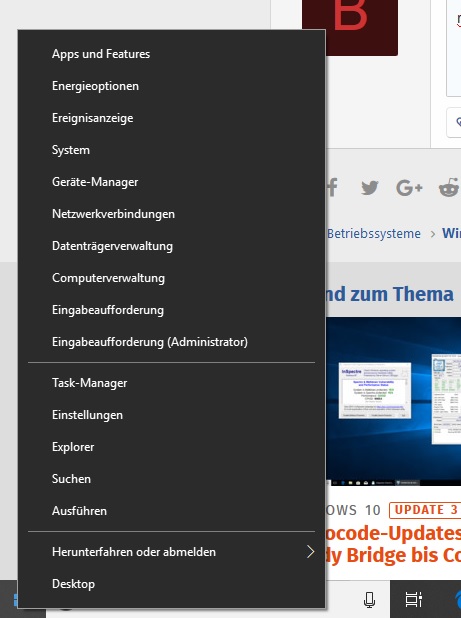
und da steht doch Eingabeaufforderung (Administrator)
ansonsten, CMD in die Suchleiste der Taskleiste eingeben und dann rechsklick auf Eingabeaufforderung und als Admin ausführen wählen
oder das Startmenü öffnen, in der App Liste unten auf Windows-System klicken und da bei Eingabeaufforderung rechtsklick drauf und als Admin ausführen wählen
und da steht doch Eingabeaufforderung (Administrator)
ansonsten, CMD in die Suchleiste der Taskleiste eingeben und dann rechsklick auf Eingabeaufforderung und als Admin ausführen wählen
oder das Startmenü öffnen, in der App Liste unten auf Windows-System klicken und da bei Eingabeaufforderung rechtsklick drauf und als Admin ausführen wählen
H
Haune
Gast
Bei mir gibt es nur Windows Shell. Wenn ich das öffne und auf Enter klcke tut sich aber nichts.
3 Buchstaben (Ein) bei Cortana eingeben geht auch nicht ?
Dann gibt es hier eine Script zum downloaden und ausführen.
https://www.win-10-forum.de/windows...erstellungspartition-laufwerksbuchstaben.html
und hier wie man die Eingabeaufforderung wieder im Kontext zu sehen bekommt.
Dann gibt es hier eine Script zum downloaden und ausführen.
https://www.win-10-forum.de/windows...erstellungspartition-laufwerksbuchstaben.html
und hier wie man die Eingabeaufforderung wieder im Kontext zu sehen bekommt.
https://www.wintotal.de/tipp/window...indows-10-durch-eingabeaufforderung-ersetzen/Windows PowerShell im Startmenü von Windows 10 durch Eingabeaufforderung ersetzen
Zuletzt bearbeitet:
H
Haune
Gast
Gar nichts funktioniert. Laufwerk immer noch da.
Hauro
Fleet Admiral
- Registriert
- Apr. 2010
- Beiträge
- 13.632
Die Windows 10 UEFI-Installation hat 3-Partitionen:

[Quelle: Microsoft:OEM Partition aus dem Explorer entfernen!]
Computerverwaltung öffnen
Frage: Was wird aktuell angezeigt?
Eingabeaufforderung mit Administrationsrechten öffnen
Weitergehende Informationen: Docs.Microsoft.com (en): DiskPart Command-Line Options
Volumes anzeigen
Laufwerksbuchstaben entfernen
- ~100 MB - EFI-Systempartition mit FAT32-Dateisystem; Markierung: boot
- 450-500 MB - Wiederherstellungspartition mit NTFS-Dateisystem; Markierung: hidden
- XYZ MB - Startpartition, Auslagerungsdatei, Absturzabbild, Primäre Partition mit NTFS Dateisystem
[Quelle: Microsoft:OEM Partition aus dem Explorer entfernen!]
Computerverwaltung öffnen
- +S drücken

- Computerverwaltung im Such-Feld eingeben und Enter/Return drücken.
- Rechtsklick auf 'Computerverwaltung Desktop-App' und im Popup-Menü den Eintrag 'Als Administrator ausführen' auswählen.
- Die Computerverwaltung wird geöffnet.
- Unter Datenspeicher die Datenträgerverwaltung öffnen. Hier werden die Datenträger wie im oberen Screenshot angezeigt.
Frage: Was wird aktuell angezeigt?
Eingabeaufforderung mit Administrationsrechten öffnen
- +S drücken

- cmd im Such-Feld eingeben und Enter/Return drücken.
- Rechtsklick auf 'Eingabeaufforderung Desktop-App' und im Popup-Menü den Eintrag 'Als Administrator ausführen' auswählen.
- Die Eingabeaufforderung wird mit Administrationsrechten ausgeführt.
Weitergehende Informationen: Docs.Microsoft.com (en): DiskPart Command-Line Options
DiskPart is a text-mode command interpreter in Windows Vista, Windows® XP, and the Windows Server 2003® family. This tool enables you to manage objects (disks, partitions, or volumes) by using scripts or direct input at a command prompt.
Volumes anzeigen
- diskpart eingeben und Enter/Return drücken
PowerShell:C:\WINDOWS\system32>DiskPart Microsoft DiskPart-Version 10.0.17134.1 Copyright (C) Microsoft Corporation. Auf Computer: **** - Name entfernt DISKPART> [*] - 'list volume' ohne die Anführungszeichen eingeben und Enter/Return drücken
list volume schrieb:Displays a list of basic and dynamic volumes on all disks.
PowerShell:DISKPART> list volume - In der Liste steht auch die Wiederherstellungspartition mit einer Nummer (Volume x) und falls vorhanden der Laufwerksbuchstabe.
PowerShell:DISKPART> list volume Volume ### Bst Bezeichnung DS Typ Größe Status Info ---------- --- ----------- ----- ---------- ------- --------- -------- Volume 0 A ********* CDFS DVD-ROM *** MB Fehlerfre Volume 1 Wiederherst NTFS Partition 450 MB Fehlerfre Volume 2 C NTFS Partition 118 GB Fehlerfre Startpar Volume 3 FAT32 Partition 100 MB Fehlerfre System Volume 4 D ****** NTFS Partition *** *B Fehlerfre DISKPART>
Laufwerksbuchstaben entfernen
- diskpart eingeben und Enter/Return drücken
- 'list volume' ohne die Anführungszeichen eingeben und Enter/Return drücken
- In der Liste steht auch die Wiederherstellungspartition mit einer Nummer (Volume x) und falls vorhanden der Laufwerksbuchstabe.
- Mit 'select volume=[{n|d}]' wird das Volumen ausgewählt.
select volume schrieb:Selects the specified volume and shifts the focus to it. If you do not specify a volume, the select command lists the current volume with focus. You can specify the volume by number, drive letter, or mount point path. On a basic disk, selecting a volume also gives the corresponding partition focus. You can view the numbers of all volumes on the computer by using the list volume command.
n Specifies the number of the volume to receive the focus. - remove letter=x wobei x die Nummer des Volume ist, dessen Laufwerksbuchstaben entfernt werden soll.
remove letter=d schrieb:You can use the remove command to change the drive letter associated with a removable drive. You cannot remove the drive letters on system, boot, or paging volumes. In addition, you cannot remove the drive letter for an OEM partition, any GPT partition with an unrecognized GUID, or any of the special, non-data, GPT partitions such as the EFI system partition.
letter=d Specifies the drive letter to remove.
Zuletzt bearbeitet:
(Daten anonymisiert)
H
Haune
Gast
ist das kompliziert.  sag mal könnt mir das nicht einfach erklären. unfassbar wie unfähig.
sag mal könnt mir das nicht einfach erklären. unfassbar wie unfähig.
Streichholzmann
Lt. Junior Grade
- Registriert
- Jan. 2014
- Beiträge
- 418
Hauro gibt dir eine Schritt für Schritt Anleitung mit Bild und du meckerst weil unfähig?
Undankbar so bekommst du keine Hilfe!
Undankbar so bekommst du keine Hilfe!
H
Haune
Gast
@ Hauro
das ist das Fenster:
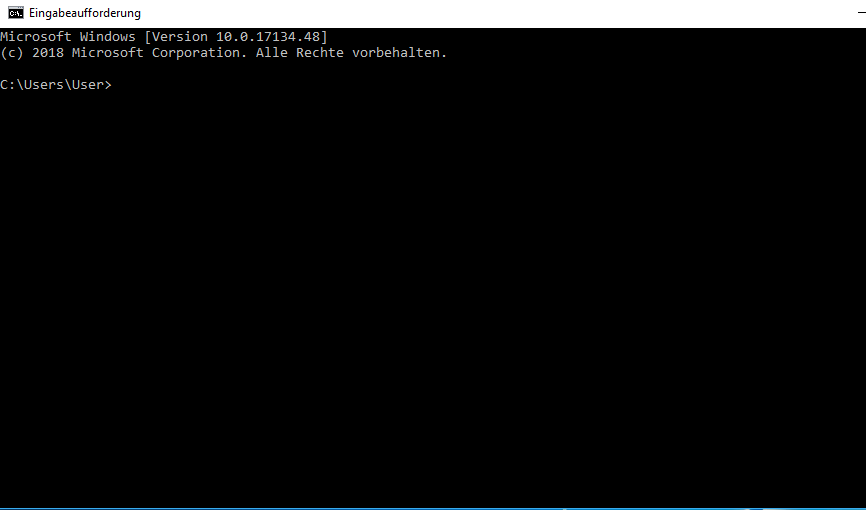
ich kann dort nichts eingeben!
das ist das Fenster:
ich kann dort nichts eingeben!
Hauro
Fleet Admiral
- Registriert
- Apr. 2010
- Beiträge
- 13.632
Das ist die Eingabeaufforderung von Windows.
Hinweis:
Falls nach 'C:\users\User>' nichts eigegeben werden kann, stimmt etwas überhaupt nicht. Nach einen Mausklick in das Fenster muss der Cursor hinter dem '>' blinken.
Folgendes hintereinander eingeben

Hinweis:
Falls nach 'C:\users\User>' nichts eigegeben werden kann, stimmt etwas überhaupt nicht. Nach einen Mausklick in das Fenster muss der Cursor hinter dem '>' blinken.
Folgendes hintereinander eingeben
- Hinter 'C:\users\User>' diskpart eingeben und die Enter-Taste drücken
C:\users\User>diskpart
Hinweis:
Es kommt eine Meldung von der Benutzerkontensteuerung falls diskpart ohne Administrationsrechte ausgeführt wird.
Im Dialog das Passwort des Admistrator-Kontos eingeben und die Enter-Taste drücken. Dies öffnet eine Eingabeaufforderung und öffnet diskpart. - Hinter 'DISKPART>' 'list volume' ohne die Anführungszeichen eingeben und die Enter-Taste drücken
DISKPART> list volume - Es wird die Liste der grundlegenden und dynamischen Volumes auf allen Datenträgern angezeigt.
- Diese Liste oder ein Screenshot hier im Forum posten
YouTube
An dieser Stelle steht ein externer Inhalt von YouTube, der den Forumbeitrag ergänzt. Er kann mit einem Klick geladen und auch wieder ausgeblendet werden.
Ich bin damit einverstanden, dass YouTube-Embeds geladen werden. Dabei können personenbezogene Daten an YouTube übermittelt werden. Mehr dazu in der Datenschutzerklärung.
Zuletzt bearbeitet:
(Ergänzung)
areiland
Admiral
- Registriert
- Apr. 2010
- Beiträge
- 7.625
@Relpmet
In Post #11 wurde Dir doch ein Link angeboten, der zu einem Script führt, das nur über einen Rechtsklick und "Als Administrator ausführen" gestartet werden muss, den zu entfernenden Laufwerksbuchstaben anfragt und die Entfernung dann vornimmt. Einfacher kann man es Dir wirklich nicht machen.
In Post #11 wurde Dir doch ein Link angeboten, der zu einem Script führt, das nur über einen Rechtsklick und "Als Administrator ausführen" gestartet werden muss, den zu entfernenden Laufwerksbuchstaben anfragt und die Entfernung dann vornimmt. Einfacher kann man es Dir wirklich nicht machen.
Ähnliche Themen
- Antworten
- 31
- Aufrufe
- 1.332
- Antworten
- 18
- Aufrufe
- 1.022
- Antworten
- 45
- Aufrufe
- 3.062
- Antworten
- 19
- Aufrufe
- 2.159
- Antworten
- 21
- Aufrufe
- 1.108



